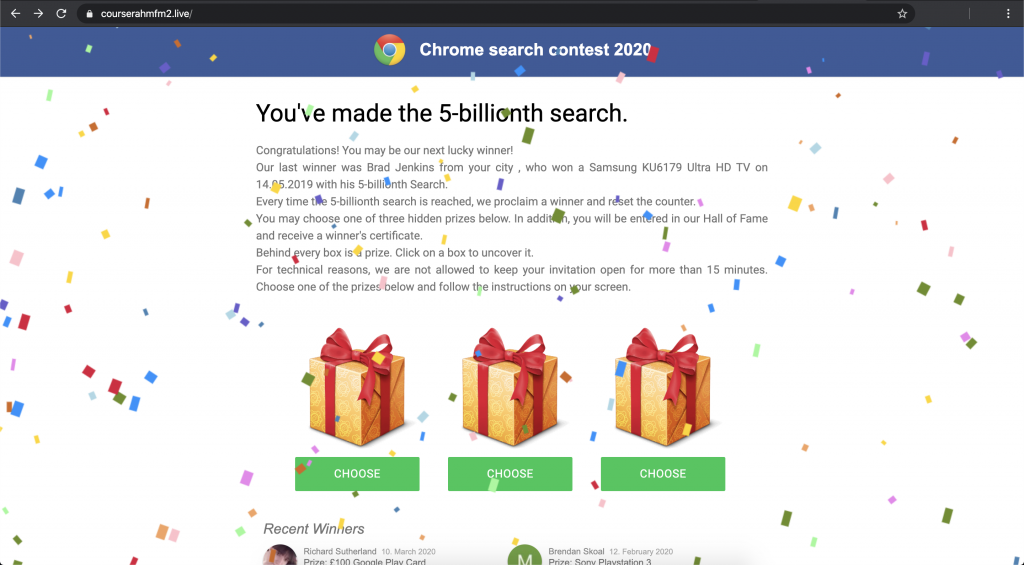あなたのブラウザはあなたをにリダイレクトし続けます “Chrome検索コンテスト2020” 詐欺ページ? この記事は、この厄介なオンライン詐欺を取り除く方法と、そのようなページを表示させているアプリを削除する方法を理解するのに役立つように作成されました.
“Chrome検索コンテスト2020” 詐欺
“Chrome検索コンテスト2020” は、欺瞞的なWebサイトを介して配布されるオンラインの賞品詐欺スキームの一部です。. 詐欺は、ブラウザでブラウザのリダイレクトが発生した後に表示されます. 悪いニュースは、そのようなブラウザのリダイレクトは一般的に望ましくない可能性のあるプログラムによって引き起こされるということです (子犬). そう, お使いのコンピュータにブラウザハイジャッカーまたはアドウェアがインストールされている可能性が非常に高いです. このタイプのアプリケーションは、機密データを収集して開発者に収益をもたらすことを目的として、信頼できないWebサイトへの不要なリダイレクトを引き起こすように設計されています。. 本当の危険は、それらがあなたのマシンをマルウェアに感染させるかもしれないということです.
これが理由です, 問題がある場合は、この記事を読むことを強くお勧めします, について “Chrome検索コンテスト2020” 詐欺.

脅威の概要
| 名前 | Chrome検索コンテスト 2020 詐欺 |
| タイプ | 賞品詐欺/調査詐欺/PUP |
| 簡単な説明 | 偽の賞品詐欺で金銭的または個人的な詳細を入力して提供することを目的としています. |
| 症状 | Webブラウザにさまざまな種類のオンライン広告が表示され始めます, その結果、PCの速度が低下します. |
| 配布方法 | バンドルされたダウンロード. それをホストする欺瞞的なウェブページ. |
| 検出ツール |
システムがマルウェアの影響を受けているかどうかを確認する
ダウンロード
マルウェア除去ツール
|
ユーザー体験 | フォーラムに参加する Chrome検索コンテストについて話し合う 2020 詐欺. |
についての詳細 “Chrome検索コンテスト2020” 詐欺
The “Chrome検索コンテスト2020” 詐欺 別名 50億回目の検索を行いました 詐欺はの一部です ギフト詐欺 波, 世界中のコンピューターを攻撃していることが判明しています. ブラウザが生成したときに表示される内容 “Chrome検索コンテスト2020” 詐欺は次のブラウザウィンドウを参照してください:
この厄介な詐欺の主な目的は、あなたをだまして、あなたが50億回目の検索クエリの勝者として選ばれたと信じ込ませることです。. この画面に表示されるテキストは特に説得力があり、セキュリティで保護されていないページにリダイレクトすることを目的としています, 個人情報の入力を求められる場合があります, クレジットカード情報のように, 名前, 住所, 電話番号およびその他の機密データ:
Chrome検索コンテスト 2020
50億回目の検索を行いました.おめでとう! あなたは私たちの次の幸運な勝者かもしれません!
最後の勝者はシアトルのブラッド・ジェンキンスでした, サムスンKU6179ウルトラHDテレビで優勝した人 14.05.2019 彼の50億回目の検索で.
50億回目の検索に到達するたびに, 勝者を宣言し、カウンターをリセットします.
以下の3つの隠された賞品のいずれかを選択できます. 加えて, あなたは私たちの殿堂入りし、勝者の証明書を受け取ります.
すべての箱の後ろには賞品があります. ボックスをクリックして、それを明らかにします.
技術的な理由で, 私たちはあなたの招待状をそれ以上開いたままにすることは許可されていません 15 分. 以下の賞品のいずれかを選択し、画面の指示に従ってください.
あなたが推測できるように, 上記のメッセージは Googleからではありません, 幸運なユーザーもいません シアトルのブラッド・ジェンキンス, サムスンKU6179ウルトラHDテレビを獲得した人. その代わり, このページは、あなたが詐欺の被害に遭い、お金や機密データを盗むのを待っているオンライン詐欺師によってプッシュされています.
したがって、, あなたが “選ぶ” 「Chrome検索コンテスト2020」で提供される3つの賞の1つは、選択された賞を獲得するための調査に回答するよう求められます。 “勝者’ レビュー” サムスンギャラクシーかもしれません, MacBook Pro, iPhone, ソニーのプレイステーション 3, a $100 GooglePlayカード, 等. この調査を完了すると, クレジットカードの詳細などの個人情報の入力を求める別の疑わしいページにブラウザがリダイレクトされる可能性があります, Eメール, 自宅の住所, フルネームまたは偽の有料サービスに登録する.
不運にも, 実際には, 多くの人が日常的にそのような詐欺の犠牲になっています.
ここでの悪い点は、この詐欺がシステムにPUPをドロップしようとする可能性があることです, 不要なプラグインをGoogleChromeにインストールする, 影響を受けるブラウザから特定の詳細を収集するために、ブラウザで誤解を招くポップアップの生成を許可するか、追跡Cookieを挿入するように仕向けます. さらに別の結果は、 Googleリダイレクトウイルス または Chromeリダイレクトウイルス.
の不要な外観 “Chrome検索コンテスト2020” 詐欺は望ましくないプログラムによって引き起こされる可能性が非常に高いです. このようなプログラムは、オンラインでの行動を追跡する傾向があり、次のアクティビティを監視する場合があります:
- あなたの閲覧履歴.
- あなたが行う検索.
- クリックしたバナー.
- よく訪れるサイト.
そのようなプログラムがあなたのPCまたはMacで実行されている限り, それはあなたのブラウザにアクセスでき、現在の詐欺に関連するこれらのような怪しげなウェブサイトを開くことができます. 悪いニュースは、詐欺サイトがあなたの懸念の最も少ないかもしれないということです, そのようなソフトウェアはまたあなたを導くかもしれない広告をあなたに示すかもしれないので:
- 感染を引き起こす可能性のある悪意のあるサイト.
- Facebookのフィッシングログインページを表示する可能性のあるサイト, PayPal, アマゾン, ログインとパスワードを盗むためのGmailやその他の大企業.
- JavaScript暗号通貨マイナー感染を引き起こす可能性のあるサイト.
- ジオロケーター.
“Chrome検索コンテスト2020” 詐欺 – どうやって手に入れたの??
“Chrome検索コンテスト2020” / “50億回目の検索を行いました” 主に欺瞞的なウェブサイトを通じて配布されます. この厄介な詐欺をホストする疑わしいドメインの中には、 roanbours1.liveおよびcourserahmfm2.live. 不明なWebサイトに情報を提供しないように注意してください, 押すもののように “Chrome検索コンテスト2020” 詐欺.
いつもの, 人々は意図せずにこのタイプのウェブサイトにアクセスします. これがどのように発生するかは、現在の望ましくない可能性のあるプログラムがシステムで実行されている場合です。. このようなプログラムは、ソフトウェアのバンドルを介してインストールされる傾向があります.
通常のサードパーティサイトからダウンロードした別の無料プログラムのインストーラーで不要なアプリに遭遇する可能性があります. それはにあるかもしれません "カスタム" また "高度" インストールオプション, アプリが「無料の追加料金」または「オプションの特典」として宣伝されている完全に合法的なプログラムのふりをする場合.
のための別の伝播方法 子犬 便利な無料アドオンとして宣伝しているウェブサイトからダウンロードされているアプリを介して, ツールバーまたはある種の拡張機能.

削除する “Chrome検索コンテスト2020” 詐欺
削除したい場合 “Chrome検索コンテスト2020” 詐欺リダイレクト, 以下の削除手順に従うことができます. これらは、PCから手動または自動で不要なソフトウェアによってインストールされたファイルを削除するのに役立つように作られています. 最初の2つの削除手順が機能していないようで、次のようなページへのリダイレクトが引き続き表示される場合 “Chrome検索コンテスト2020”, 次に、プロのマルウェア対策ソフトウェアを使用することを強くお勧めします. このようなプログラムは、悪意のあるファイルをスキャンしてマシンから削除することを目的としています. 将来的にも侵入型アプリからシステムを保護します.
- ウィンドウズ
- Mac OS X
- グーグルクローム
- Mozilla Firefox
- マイクロソフトエッジ
- サファリ
- インターネットエクスプローラ
- プッシュポップアップを停止します
How to Remove Chrome search contest 2020 Windowsからの詐欺.
ステップ 1: Scan for Chrome search contest 2020 SpyHunterマルウェア対策ツールを使用した詐欺



ステップ 2: PC をセーフ モードで起動する





ステップ 3: Uninstall Chrome search contest 2020 Windowsの詐欺および関連ソフトウェア
Windows のアンインストール手順 11



Windows のアンインストール手順 10 および旧バージョン
これは、ほとんどのプログラムをアンインストールできるはずのいくつかの簡単な手順の方法です。. Windowsを使用しているかどうかに関係なく 10, 8, 7, VistaまたはXP, それらのステップは仕事を成し遂げます. プログラムまたはそのフォルダをごみ箱にドラッグすると、 非常に悪い決断. あなたがそれをするなら, プログラムの断片が残されています, そしてそれはあなたのPCの不安定な仕事につながる可能性があります, ファイルタイプの関連付けやその他の不快なアクティビティに関するエラー. コンピュータからプログラムを削除する適切な方法は、それをアンインストールすることです. それをするために:


 上記の手順に従うと、ほとんどのプログラムが正常にアンインストールされます.
上記の手順に従うと、ほとんどのプログラムが正常にアンインストールされます.
ステップ 4: すべてのレジストリをクリーンアップ, Created by Chrome search contest 2020 Scam on Your PC.
通常対象となるWindowsマシンのレジストリは次のとおりです。:
- HKEY_LOCAL_MACHINE Software Microsoft Windows CurrentVersion Run
- HKEY_CURRENT_USER Software Microsoft Windows CurrentVersion Run
- HKEY_LOCAL_MACHINE Software Microsoft Windows CurrentVersion RunOnce
- HKEY_CURRENT_USER Software Microsoft Windows CurrentVersion RunOnce
これらにアクセスするには、Windowsレジストリエディタを開き、値を削除します。, created by Chrome search contest 2020 そこに詐欺. これは、以下の手順に従うことで発生する可能性があります:


 ヒント: ウイルスによって作成された値を見つけるには, あなたはそれを右クリックしてクリックすることができます "変更" 実行するように設定されているファイルを確認する. これがウイルスファイルの場所である場合, 値を削除します.
ヒント: ウイルスによって作成された値を見つけるには, あなたはそれを右クリックしてクリックすることができます "変更" 実行するように設定されているファイルを確認する. これがウイルスファイルの場所である場合, 値を削除します.
Video Removal Guide for Chrome search contest 2020 詐欺 (ウィンドウズ).
Get rid of Chrome search contest 2020 MacOSXからの詐欺.
ステップ 1: Uninstall Chrome search contest 2020 関連するファイルやオブジェクトを詐欺して削除する





Macには、ログイン時に自動的に起動するアイテムのリストが表示されます. Look for any suspicious apps identical or similar to Chrome search contest 2020 詐欺. 自動的に実行を停止するアプリをチェックしてから、マイナスを選択します (「「-「「) それを隠すためのアイコン.
- に移動 ファインダ.
- 検索バーに、削除するアプリの名前を入力します.
- 検索バーの上にある2つのドロップダウンメニューを次のように変更します 「システムファイル」 と 「含まれています」 削除するアプリケーションに関連付けられているすべてのファイルを表示できるようにします. 一部のファイルはアプリに関連していない可能性があることに注意してください。削除するファイルには十分注意してください。.
- すべてのファイルが関連している場合, を保持します ⌘+A それらを選択してからそれらを駆動するためのボタン "ごみ".
In case you cannot remove Chrome search contest 2020 詐欺経由 ステップ 1 その上:
アプリケーションまたは上記の他の場所でウイルスファイルおよびオブジェクトが見つからない場合, Macのライブラリで手動でそれらを探すことができます. しかし、これを行う前に, 以下の免責事項をお読みください:



次の他の人と同じ手順を繰り返すことができます としょうかん ディレクトリ:
→ 〜/ Library / LaunchAgents
/Library / LaunchDaemons
ヒント: 〜 わざとそこにあります, それはより多くのLaunchAgentにつながるからです.
ステップ 2: Scan for and remove Chrome search contest 2020 Macからの詐欺ファイル
When you are facing problems on your Mac as a result of unwanted scripts and programs such as Chrome search contest 2020 詐欺, 脅威を排除するための推奨される方法は、マルウェア対策プログラムを使用することです。. SpyHunter for Macは、Macのセキュリティを向上させ、将来的に保護する他のモジュールとともに、高度なセキュリティ機能を提供します.
Video Removal Guide for Chrome search contest 2020 詐欺 (マック)
Remove Chrome search contest 2020 GoogleChromeからの詐欺.
ステップ 1: Google Chromeを起動し、ドロップメニューを開きます

ステップ 2: カーソルを上に移動します "ツール" 次に、拡張メニューから選択します "拡張機能"

ステップ 3: 開店から "拡張機能" メニューで不要な拡張子を見つけてクリックします "削除する" ボタン.

ステップ 4: 拡張機能が削除された後, 赤から閉じてGoogleChromeを再起動します "バツ" 右上隅にあるボタンをクリックして、もう一度開始します.
Erase Chrome search contest 2020 MozillaFirefoxからの詐欺.
ステップ 1: MozillaFirefoxを起動します. メニューウィンドウを開く:

ステップ 2: を選択 "アドオン" メニューからのアイコン.

ステップ 3: 不要な拡張子を選択してクリックします "削除する"

ステップ 4: 拡張機能が削除された後, 赤から閉じてMozillaFirefoxを再起動します "バツ" 右上隅にあるボタンをクリックして、もう一度開始します.
Uninstall Chrome search contest 2020 MicrosoftEdgeからの詐欺.
ステップ 1: Edgeブラウザを起動します.
ステップ 2: 右上隅のアイコンをクリックして、ドロップメニューを開きます.

ステップ 3: ドロップメニューから選択します "拡張機能".

ステップ 4: 削除したい悪意のある拡張機能の疑いを選択し、歯車のアイコンをクリックします.

ステップ 5: 下にスクロールして[アンインストール]をクリックして、悪意のある拡張機能を削除します.

Remove Chrome search contest 2020 Safariからの詐欺
ステップ 1: Safariアプリを起動します.
ステップ 2: マウスカーソルを画面の上部に置いた後, Safariテキストをクリックして、ドロップダウンメニューを開きます.
ステップ 3: メニューから, クリック "環境設定".

ステップ 4: その後, [拡張機能]タブを選択します.

ステップ 5: 削除する拡張機能を1回クリックします.
ステップ 6: [アンインストール]をクリックします.

アンインストールの確認を求めるポップアップウィンドウが表示されます 拡張子. 選択する 'アンインストール' また, and the Chrome search contest 2020 詐欺は削除されます.
Eliminate Chrome search contest 2020 InternetExplorerからの詐欺.
ステップ 1: InternetExplorerを起動します.
ステップ 2: 「ツール」というラベルの付いた歯車アイコンをクリックしてドロップメニューを開き、「アドオンの管理」を選択します

ステップ 3: [アドオンの管理]ウィンドウで.

ステップ 4: 削除する拡張子を選択し、[無効にする]をクリックします. 選択した拡張機能を無効にしようとしていることを通知するポップアップウィンドウが表示されます, さらにいくつかのアドオンも無効になっている可能性があります. すべてのチェックボックスをオンのままにします, [無効にする]をクリックします.

ステップ 5: 不要な拡張子が削除された後, 右上隅にある赤い「X」ボタンからInternetExplorerを閉じて再起動し、再起動します.
ブラウザからプッシュ通知を削除する
GoogleChromeからのプッシュ通知をオフにする
GoogleChromeブラウザからのプッシュ通知を無効にするには, 以下の手順に従ってください:
ステップ 1: に移動 設定 Chromeで.

ステップ 2: 設定で, 選択する "高度な設定」:

ステップ 3: クリック "コンテンツ設定」:

ステップ 4: 開ける "通知」:

ステップ 5: 3つのドットをクリックして、[ブロック]を選択します, オプションの編集または削除:

Firefoxでプッシュ通知を削除する
ステップ 1: Firefoxのオプションに移動します.

ステップ 2: 設定に移動", 検索バーに「通知」と入力して、 "設定":

ステップ 3: 通知を削除したいサイトで[削除]をクリックし、[変更を保存]をクリックします

Operaでプッシュ通知を停止する
ステップ 1: Operaで, 押す ALT + P 設定に移動します.

ステップ 2: 検索の設定で, 「コンテンツ」と入力してコンテンツ設定に移動します.

ステップ 3: オープン通知:

ステップ 4: GoogleChromeで行ったのと同じことを行います (以下に説明します):

Safariでプッシュ通知を排除する
ステップ 1: Safariの設定を開く.

ステップ 2: プッシュポップアップが消えた場所からドメインを選択し、に変更します "拒否" から "許可する".
Chrome検索コンテスト 2020 Scam-FAQ
What Is Chrome search contest 2020 詐欺?
The Chrome search contest 2020 詐欺の脅威はアドウェアまたは ブラウザリダイレクトウイルス.
コンピューターの速度が大幅に低下し、広告が表示される場合があります. 主なアイデアは、情報が盗まれたり、デバイスに表示される広告が増える可能性があることです。.
このような不要なアプリの作成者は、クリック課金制を利用して、コンピューターにリスクの高い、または資金を生み出す可能性のあるさまざまな種類のWebサイトにアクセスさせます。. これが、広告に表示されるWebサイトの種類を気にしない理由です。. これにより、不要なソフトウェアがOSにとって間接的に危険になります.
What Are the Symptoms of Chrome search contest 2020 詐欺?
この特定の脅威と一般的に不要なアプリがアクティブな場合に探すべきいくつかの症状があります:
症状 #1: 一般的に、コンピュータの速度が低下し、パフォーマンスが低下する可能性があります.
症状 #2: ツールバーがあります, 追加したことを覚えていないWebブラウザ上のアドオンまたは拡張機能.
症状 #3: すべてのタイプの広告が表示されます, 広告でサポートされている検索結果のように, ランダムに表示されるポップアップとリダイレクト.
症状 #4: Macにインストールされたアプリが自動的に実行されているのがわかりますが、それらをインストールしたことを覚えていません。.
症状 #5: タスクマネージャーで疑わしいプロセスが実行されているのがわかります.
これらの症状が1つ以上見られる場合, その後、セキュリティの専門家は、コンピュータのウイルスをチェックすることを推奨しています.
不要なプログラムの種類?
ほとんどのマルウェア研究者とサイバーセキュリティ専門家によると, 現在デバイスに影響を与える可能性のある脅威は次のとおりです。 不正なウイルス対策ソフトウェア, アドウェア, ブラウザハイジャッカー, クリッカー, 偽のオプティマイザーとあらゆる形式の PUP.
私が持っている場合はどうすればよいですか "ウイルス" like Chrome search contest 2020 詐欺?
いくつかの簡単なアクションで. 何よりもまず, これらの手順に従うことが不可欠です:
ステップ 1: 安全なコンピューターを探す 別のネットワークに接続します, Macが感染したものではありません.
ステップ 2: すべてのパスワードを変更する, メールパスワードから.
ステップ 3: 有効 二要素認証 重要なアカウントを保護するため.
ステップ 4: 銀行に電話して クレジットカードの詳細を変更する (シークレットコード, 等) オンライン ショッピング用にクレジット カードを保存した場合、またはカードを使用してオンライン アクティビティを行った場合.
ステップ 5: 必ず ISPに電話する (インターネットプロバイダーまたはキャリア) IPアドレスを変更するように依頼します.
ステップ 6: あなたの Wi-Fiパスワード.
ステップ 7: (オプション): ネットワークに接続されているすべてのデバイスでウイルスをスキャンし、影響を受けている場合はこれらの手順を繰り返してください。.
ステップ 8: マルウェア対策をインストールする お持ちのすべてのデバイスでリアルタイム保護を備えたソフトウェア.
ステップ 9: 何も知らないサイトからソフトウェアをダウンロードしないようにし、近づかないようにしてください 評判の低いウェブサイト 一般に.
これらの推奨事項に従う場合, ネットワークとすべてのデバイスは、脅威や情報を侵害するソフトウェアに対して大幅に安全になり、将来的にもウイルスに感染せずに保護されます。.
How Does Chrome search contest 2020 Scam Work?
インストールしたら, Chrome検索コンテスト 2020 Scam can データを収集します を使用して トラッカー. このデータはあなたのウェブ閲覧習慣に関するものです, アクセスしたウェブサイトや使用した検索用語など. その後、広告であなたをターゲットにしたり、あなたの情報を第三者に販売したりするために使用されます。.
Chrome検索コンテスト 2020 Scam can also 他の悪意のあるソフトウェアをコンピュータにダウンロードする, ウイルスやスパイウェアなど, 個人情報を盗んだり、危険な広告を表示したりするために使用される可能性があります, ウイルスサイトや詐欺サイトにリダイレクトされる可能性があります.
Is Chrome search contest 2020 Scam Malware?
真実は、PUP (アドウェア, ブラウザハイジャッカー) ウイルスではありません, しかし、同じように危険かもしれません マルウェア Web サイトや詐欺ページが表示され、リダイレクトされる可能性があるため.
多くのセキュリティ専門家は、望ましくない可能性のあるプログラムをマルウェアとして分類しています. これは、PUP が引き起こす望ましくない影響のためです。, 煩わしい広告の表示や、ユーザーの認識や同意なしにユーザー データを収集するなど.
About the Chrome search contest 2020 詐欺研究
SensorsTechForum.comで公開するコンテンツ, this Chrome search contest 2020 詐欺のハウツー除去ガイドが含まれています, 広範な研究の結果です, あなたが特定のものを取り除くのを助けるためのハードワークと私たちのチームの献身, アドウェア関連の問題, ブラウザとコンピュータシステムを復元します.
How did we conduct the research on Chrome search contest 2020 詐欺?
私たちの研究は独立した調査に基づいていることに注意してください. 私たちは独立したセキュリティ研究者と連絡を取り合っています, そのおかげで、最新のマルウェアに関する最新情報を毎日受け取ることができます, アドウェア, およびブラウザハイジャッカーの定義.
さらに, the research behind the Chrome search contest 2020 詐欺の脅威は VirusTotal.
このオンラインの脅威をよりよく理解するために, 知識のある詳細を提供する以下の記事を参照してください.